С особым вниманием к деталям, предельной точностью и неукоснительным следованием высоким стандартам качества, Samsung предоставляет своим пользователям фантастическую возможность использовать самые современные технологии без лишних сложностей. Одним из ключевых инновационных шагов является внедрение технологии Bluetooth, которая позволяет связывать различные устройства с мобильными и планшетными гаджетами в одну гармоничную симбиозную среду.
Однако, с учетом постоянно растущего количества беспроводных устройств, с которыми нам приходится иметь дело, списки Bluetooth, и, как итог, накапливающиеся в них устройства, порой становятся неорганизованной кашей, создающей неудобства при подключении нужного устройства или быстром доступе к функциям. Поэтому необходимость в регулярном обновлении и очистке от лишнего становится предельно важной для сохранения эффективности и плавности работы вашей экосистемы.
Важно отметить, что само понятие "очистка" может звучать несколько формально и вызывать некоторую непонятку о "как сделать правильно?". В данной статье мы рассмотрим наиболее эффективные и проверенные способы удаления устройств из списка Bluetooth на устройствах Samsung, обеспечивающие оптимальный результат и сохранение ваших драгоценных личных настроек.
Очищение списка подключенных устройств
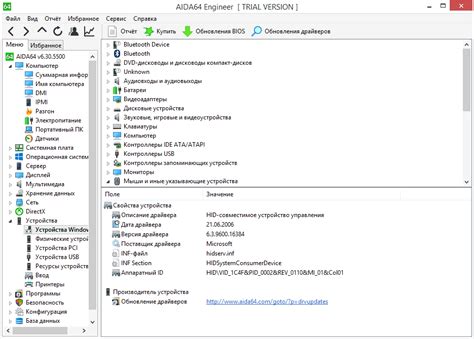
В данном разделе будет рассмотрено, как провести очистку списка устройств, которые ранее были подключены по Bluetooth к мобильному устройству Samsung. Данная процедура позволяет удалить информацию о предыдущих подключениях и обеспечить более эффективное управление настройками Bluetooth.
Для выполнения данной операции не требуется специальных инструкций или навыков, так как она осуществляется с помощью стандартных функций и настроек на устройстве Samsung. Вам достаточно пройти несколько простых шагов для успешной очистки списка подключенных устройств по Bluetooth.
- Откройте настройки устройства Samsung.
- Прокрутите вниз и выберите пункт "Подключения".
- В открывшемся меню выберите "Bluetooth".
- Найдите и нажмите на опцию "Сопряжение и другие устройства".
- Выберите "Сопряженные устройства".
- В списке сопряженных устройств найдите нужное устройство и выполните длительное нажатие на нем.
- В появившемся контекстном меню выберите "Удалить".
- Подтвердите удаление, если вам будет предложено подтвердить.
После выполнения данных шагов выбранное вами устройство будет удалено из списка предыдущих подключений по Bluetooth на вашем устройстве Samsung. Таким образом, вы сможете управлять своими настройками Bluetooth более эффективно и иметь полный контроль над подключениями к вашему устройству.
Подробная инструкция по удалению устройств
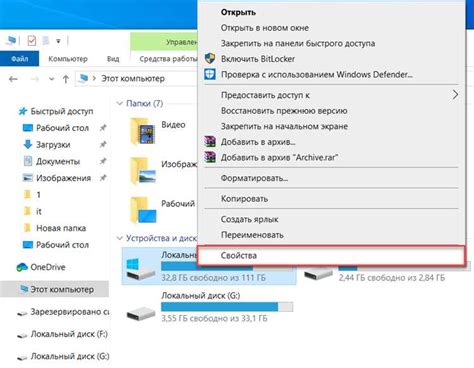
В этом разделе будет рассмотрена подробная инструкция, позволяющая удалить устройства, связанные с вашим устройством, без необходимости обращения к специалистам или использования дополнительных приложений.
Для удаления устройств, следуйте указанным ниже шагам:
- Откройте меню настроек своего устройства.
- Прокрутите список доступных опций и найдите раздел "Подключения".
- В разделе "Подключения" найдите и выберите опцию "Управление подключениями".
- Вы увидите список всех устройств, которые были ранее связаны с вашим устройством.
- Выберите устройство, которое вы хотите удалить.
- Нажмите на кнопку "Удалить" рядом с выбранным устройством.
- Подтвердите удаление выбранного устройства.
- Повторите процесс для всех устройств, которые требуется удалить.
После завершения этих шагов, устройства, которые вы выбрали, будут успешно удалены из списка подключений вашего устройства.
Удаление неиспользуемых устройств может улучшить производительность и обеспечить более стабильное подключение с другими устройствами.
Определение и удаление неиспользуемых подключений на вашем устройстве Samsung
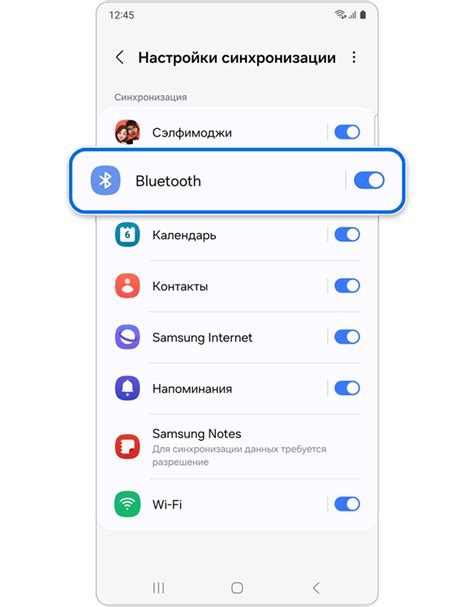
Когда вы подключаете Bluetooth-устройство к вашему смартфону Samsung, оно сохраняется в списке уже подключенных. Однако, со временем возможно, что некоторые из этих устройств перестанут использоваться или станут ненужными. Накопление таких неиспользуемых устройств может затруднять вашу работу с Bluetooth. Этот раздел даст вам инструкции о том, как удалить такие неактуальные записи из списка Bluetooth на вашем устройстве Samsung.
Чтобы освободить место и облегчить управление вашим Bluetooth, вы можете удалить предыдущие подключения, которые больше не требуются. Процесс удаления неиспользуемых Bluetooth-устройств включает несколько шагов, которые будут описаны ниже.
| Шаг | Инструкции |
|---|---|
| 1 | Откройте настройки Bluetooth на вашем устройстве Samsung. |
| 2 | Выберите "Соединенные устройства" или аналогичный пункт меню, где отображаются все подключенные устройства. |
| 3 | Пролистайте список и найдите неиспользуемое Bluetooth-устройство, которое вы хотите удалить. |
| 4 | Нажмите на иконку трех точек или аналогичное меню рядом с устройством, чтобы открыть дополнительные опции. |
| 5 | Выберите "Удалить" или аналогичный пункт меню, чтобы удалить выбранное устройство из списка Bluetooth. |
| 6 | Подтвердите удаление, если вам будет предложено сделать это. |
| 7 | Повторите шаги 3-6 для всех неиспользуемых Bluetooth-устройств, которые вы хотите удалить. |
После завершения процесса вы увидите, что список Bluetooth-устройств на вашем устройстве Samsung теперь содержит только актуальные и используемые записи. Это поможет вам быстро находить нужные устройства и улучшит ваш опыт использования Bluetooth на Samsung.
Шаги по освобождению вашего смартфона от лишних подключенных устройств
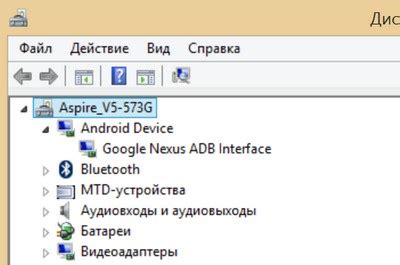
В этом разделе мы рассмотрим действия, которые позволят вам удалить ненужные устройства с вашего смартфона. Ритуальное избавление от подключенных устройств поможет вам оптимизировать работу вашего мобильного устройства и улучшить его производительность.
Шаг 1: Перейдите в настройки Bluetooth
Для начала процесса удаления ненужных устройств с вашего смартфона, откройте настройки Bluetooth. Это позволит вам получить доступ к списку всех устройств, которые когда-либо были подключены к вашему смартфону через Bluetooth.
Шаг 2: Выберите нужное устройство для удаления
После того, как вы попадете в настройки Bluetooth, вы увидите список всех подключенных устройств. Найдите устройство, которое вы хотите удалить, и нажмите на него.
Шаг 3: Удаление выбранного устройства
После того, как вы выбрали устройство, которое хотите удалить, найдите на экране кнопку "Удалить" или иконку с изображением корзины. Нажмите на эту кнопку или иконку, чтобы окончательно удалить выбранное устройство.
Следуя этим простым шагам, вы сможете легко удалить ненужные устройства с вашего смартфона и освободить его от перегруженности. Не забывайте периодически проверять и очищать список подключенных устройств, чтобы сохранить высокую производительность вашего смартфона.
Удаление аппаратур из списка Блютуз на Самсунг: быстро и без труда

В этом разделе мы будем рассматривать простые и эффективные способы удаления различных устройств из списка Блютуз на устройствах Самсунг. Будут описаны подсказки и рекомендации, которые помогут вам освободить место в списке и упорядочить вашу Блютуз-связь.
Инструкция по очистке списка подключенных устройств по Bluetooth на вашем мобильном устройстве Samsung

Подключение устройств по Bluetooth позволяет вам обмениваться данными и использовать различные функции на вашем мобильном устройстве Samsung. Однако, со временем список подключенных устройств может стать слишком длинным и заполненным неактуальными записями. В данном разделе представлена инструкция, которая поможет вам очистить список подключенных устройств по Bluetooth на вашем Samsung-устройстве, освободив место для новых подключений и обеспечив более эффективную работу.
Для начала необходимо открыть настройки вашего Samsung-устройства. Для этого пролистайте вниз по экрану и нажмите на пиктограмму "Настройки". Затем найдите и выберите вкладку "Соединения" или "Беспроводные сети".
На открывшейся странице вы увидите список доступных функций и настроек. Найдите и выберите опцию "Bluetooth", чтобы открыть соответствующие настройки Bluetooth.
После открытия настроек Bluetooth вы увидите список уже подключенных устройств. Чтобы очистить список, необходимо одно за другим удалить неактивные или неиспользуемые устройства.
Для удаления устройства нажмите на его название в списке и удерживайте палец на нем некоторое время. В появившемся контекстном меню выберите опцию "Удалить" или "Отключить". Устройство будет удалено из списка подключенных устройств по Bluetooth на вашем Samsung-устройстве.
Повторите этот процесс для каждого неактивного или неиспользуемого устройства в списке. Когда вы завершите удаление всех ненужных устройств, список Bluetooth на вашем Samsung-устройстве будет очищен от неактуальных записей, и вы сможете подключать новые устройства без проблем.
Чтобы добавить новое устройство в список Bluetooth на вашем Samsung-устройстве, следуйте инструкциям, предоставленным производителем устройства. Убедитесь, что Bluetooth на вашем Samsung-устройстве включен и обнаруживаем, прежде чем попробовать подключить новое устройство.
Вопрос-ответ

Как удалить устройства из списка Bluetooth на Samsung?
Для удаления устройств из списка Bluetooth на Samsung, сначала откройте панель уведомлений, затем проведите пальцем вниз по экрану и нажмите на иконку "Bluetooth". В открывшемся окне нажмите на три точки в правом верхнем углу и выберите "Устройства". Затем найдите устройство, которое хотите удалить, и проведите пальцем влево по его названию. Нажмите на кнопку "Удалить" для подтверждения удаления.
Могу ли я удалить все устройства одновременно из списка Bluetooth на Samsung?
Да, вы можете удалить все устройства одновременно из списка Bluetooth на Samsung. Чтобы сделать это, откройте панель уведомлений и нажмите на иконку "Bluetooth". Затем нажмите на три точки в правом верхнем углу и выберите "Очистить список". Подтвердите удаление всех устройств, нажав на кнопку "Очистить". В результате, все устройства будут удалены из списка Bluetooth на вашем Samsung.
Как я могу удалить только одно устройство из списка Bluetooth на Samsung?
Для удаления только одного устройства из списка Bluetooth на Samsung, найдите его в списке устройств, откройте панель уведомлений и нажмите на иконку "Bluetooth". Затем нажмите на три точки в правом верхнем углу и выберите "Устройства". Найдите нужное устройство и проведите пальцем влево по его названию. Нажмите на кнопку "Удалить" для подтверждения удаления только этого устройства.
Можно ли восстановить удаленные устройства в списке Bluetooth на Samsung?
Нет, после удаления устройства из списка Bluetooth на Samsung восстановить его будет невозможно. При удалении устройства все связанные с ним данные и настройки также будут удалены. Если вы хотите использовать это устройство снова, вам придется повторно выполнить процесс его подключения через Bluetooth.
Как я могу проверить, что все устройства удалены из списка Bluetooth на Samsung?
Чтобы убедиться, что все устройства удалены из списка Bluetooth на Samsung, откройте панель уведомлений и нажмите на иконку "Bluetooth". Затем нажмите на три точки в правом верхнем углу и выберите "Устройства". Если список пустой, значит все устройства успешно удалены. Если вы видите какие-либо устройства в списке, повторите процедуру удаления для каждого из них.
Как удалить устройство из списка Bluetooth на Samsung?
Чтобы удалить устройство из списка Bluetooth на Samsung, следуйте этим инструкциям. Войдите в настройки вашего устройства, затем выберите вкладку "Подключения". Нажмите на "Bluetooth" и найдите список устройств, подключенных к вашему устройству. Найдите устройство, которое вы хотите удалить, и щелкните на нем. После этого нажмите на кнопку "Удалить" или "Забыть" и подтвердите свое действие. Устройство будет удалено из списка Bluetooth на Samsung.



